很多小伙伴在对文字文档进行编辑时都会选择使用Wps软件,因为在wps软件中,我们不仅可以对文字以及段落进行设置,还可以直接双击文档中的任何空白处进行文字内容输入,因为在WPS软件中,“即点即输”功能是默认开启的。有的小伙伴想要更改“即点即输”功能的默认段落样式,但又不知道该怎么进行设置,接下来小编就来和大家分享一下WPS Word更改即点即输默认段落样式的方法。

WPS Office 2024 V12.1.0.20784 官方最新正式版
- 类型:办公软件
- 大小:250MB
- 语言:简体中文
- 时间:2025-04-11
查看详情
WPS更改即点即输默认段落样式的方法
1、第一步,我们在电脑中打开WPS软件,然后在WPS页面中点击打开一个文字文档进行编辑

2、第二步,打开文字文档之后,我们在文字文档的编辑页面中打开“文件”选项
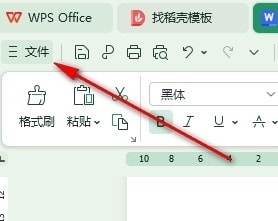
3、第三步,接着在“文件”的菜单列表中,我们再点击打开“选项”,进入“选项”页面
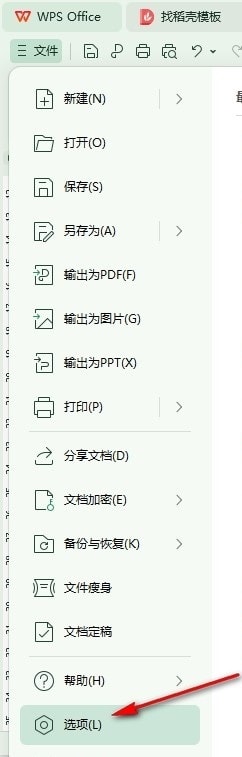
4、第四步,在文字文档的“选项”页面中,我们打开“编辑”选项,再在编辑设置页面中找到“即点即输”下的“默认段落样式”选项
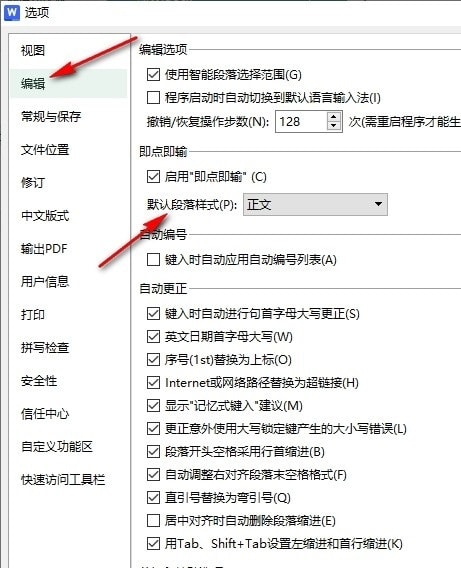
5、第五步,我们点击打开“默认段落样式”选项,然后在下拉列表中选择一个样式,最后点击确定选项即可
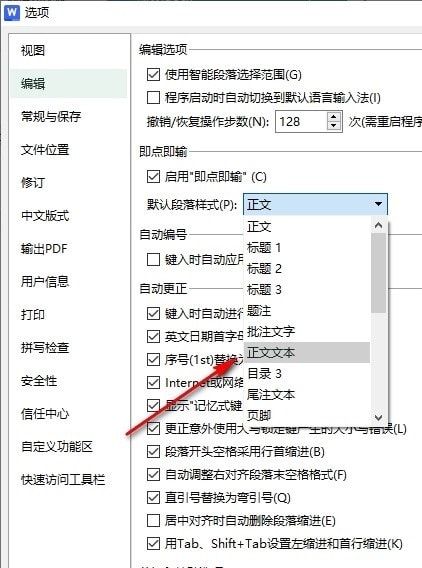
以上就是小编整理总结出的关于WPS Word更改即点即输默认段落样式的方法,感兴趣的小伙伴快去试试吧。
注意事项:
1、文稿PPT,仅供学习参考,请在下载后24小时删除。
2、如果资源涉及你的合法权益,第一时间删除。
3、联系方式:sovks@126.com
115PPT网 » WPS如何更改即点即输默认段落样式 WPS更改即点即输默认段落样式的方法
1、文稿PPT,仅供学习参考,请在下载后24小时删除。
2、如果资源涉及你的合法权益,第一时间删除。
3、联系方式:sovks@126.com
115PPT网 » WPS如何更改即点即输默认段落样式 WPS更改即点即输默认段落样式的方法




